
Wardpress(ワードプレス)で入れるプラグインって最低限なにを入れるべきなの?と頭を悩ませてはいませんか?
そもそもプラグインとは何かさえ理解していないものにとってはチンプンカンプンですよね。
これからいくつかオススメのプラグインを紹介していきますが、最終的にワードプレスに最低限どのプラグインを入れるかは個人の判断となります。
参考にしてくださいね。
プラグインとはワードプレスに「新しい機能を追加するためのプログラムのようなもの」です。
などなど数えきれないほどあります。
プラグインをインストールして有効化することにより、安全になったり使いやすくなったりするのです。
英語表記ばかりでインストールするだけでも不安でドキドキしますが大丈夫です。
後々、なるほど!と理解できるようになっていきますから安心してください。
不向きだと思ったら「無効化」しましょう。
プラグインは便利ですが、あまり入れすぎるとページの表示が遅くなったりしてしまうので注意が必要です。
ですから入れるプラグインは最低限にしておくことをオススメします。
ではプラグインの紹介をしていきますね。
多くても20個以内にはしておいたほうが良いですね。
設定方法についてはやり方はすべて同じです。
ひとつだけ画像で解説していきますね。
まずダッシュボードの左中央付近の「プラグイン」の「新規追加」をクリックします。
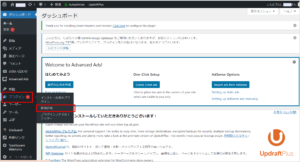
右側に検索窓に探したいプラグインの名前を入れると、プラグインがトップに表示されます。
プラグインの右上の「インストール」をクリック。
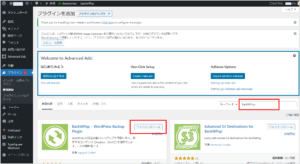
インストールが完了すると、右上のボタンが「有効化」と青いボタンに切り替わっていますので、「有効化」をクリックしてください。
これで完了です。簡単ですね!
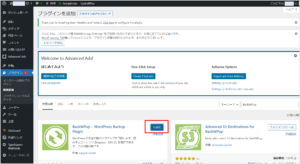
あとは入れたいプラグインごとに同じ作業を繰り返すだけです。
今回は、Wardpress(ワードプレス)で最低限入れるべきおすすめのプラグインを紹介してみました。設定は意外と簡単ですね。これでもう安心です。使いやすくもなりました。さあ!どんどん記事を書きましょう!
以下にメールアドレスを入力しお申し込みください




「ロングレンジ、ミドルレンジ、ショートレンジ」キーワードって何?



トレンドブログのライバルチェックで検索上位を狙う!やり方も紹介



アドセンスの審査に通るにはどんな記事を書けば良いのか?



【失敗談】私がアドセンス審査に落ち続けた理由とは!



キーワード選定は複合キーワードで!単一キーワードでは上位表示は難しい